در این آموزش، با ساختار جدولها در Microsoft Access و نحوه ایجاد آنها آشنا خواهید شد. جدولها اساس ذخیرهسازی دادهها در پایگاه داده هستند و فهمیدن نحوه ایجاد و مدیریت آنها ضروری است.
📑 فهرست مطالب
1. آشنایی با ساختار جدولها
جدولها از سطرها و ستونها تشکیل شدهاند. هر سطر نمایانگر یک رکورد و هر ستون نمایانگر یک فیلد است. ستونها دارای انواع دادههای مختلفی هستند مثل متن، عدد، تاریخ و غیره. جدولها در واقع مکان ذخیره و سازماندهی دادهها در پایگاه دادههای اکسس میباشند. دادهها در جداول مختلف نگهداری میشوند و ارتباط بین دادهها، شرایط خاص برای دادهها از طریق ارتباط بین جداول ایجاد میگردند.
2. نحوه ایجاد جدولها در Access
– استفاده از نمای Design View
- باز کردن Microsoft Access و ایجاد یک پایگاه داده جدید یا باز کردن یک پایگاه داده موجود.
- از منوی Create گزینه Table Design را انتخاب نمایید.
- تعریف ستونها (فیلدها): وارد کردن نام فیلدها و انتخاب نوع داده برای هر فیلد (مثلاً Short Text، Number، Date/Time).
- تعریف کلید اصلی (Primary Key): انتخاب یک یا چند فیلد به عنوان کلید اصلی برای شناسایی منحصر به فرد هر رکورد.
- ذخیره جدول: وارد کردن نام جدول و ذخیره کردن آن.
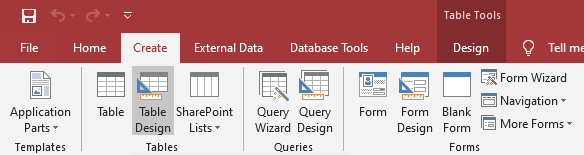
– استفاده از نمای Datasheet View
- باز کردن Microsoft Access و انتخاب گزینه Table از منوی Create.
- افزودن فیلدها: کلیک بر روی “Click to Add” و انتخاب نوع داده و وارد کردن نام فیلد.
- ذخیره جدول: وارد کردن نام جدول و ذخیره کردن آن.
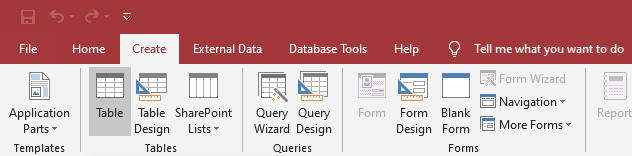
3. دستورات SQL برای ایجاد جدولها (CREATE TABLE)
استفاده از دستورات SQL برای ایجاد جدولها میتواند انعطافپذیری بیشتری فراهم کند. برای باز کردن صفحه SQL View در اکسس مراحل زیر را طی نمایید:
از منوی Create گزینه Query Design را انتخاب نمایید.
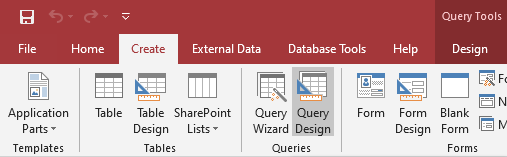
از سمت چپ منوی Design گزینه SQL View را انتخاب نمایید.

حالا دستورات SQL را میتوانید در صفحه باز شده وارد نمایید.
– ساختار دستور CREATE TABLE
CREATE TABLE TableName (
Field1 DataType1 [constraints],
Field2 DataType2 [constraints],
...
PRIMARY KEY (Field1)
);– مثال عملی
ایجاد یک جدول به نام Customers با فیلدهای CustomerID، CustomerName، و City.
CREATE TABLE Customers (
CustomerID AUTOINCREMENT,
CustomerName TEXT(255),
City TEXT(255),
PRIMARY KEY (CustomerID)
);بیشتر بخوانید
آموزش SQL: ارتباط بین جداول و کلید خارجی (Foreign Key)
آموزش SQL در Microsoft Access: کاربرد جزء WHERE در SQL
آموزش SQL در Microsoft Access: دستور SELECT و اجزاء مختلف آن
آموزش SQL در Microsoft Access: ایندکسها و مدیریت آنها
آموزش SQL در Microsoft Access: کلید اصلی (Primary Key)
آموزش SQL در Microsoft Access: ایجاد/افزودن دادهها در جداول